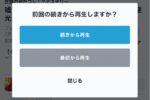動画キャプチャアプリで映像をバックアップする
有料サイトの動画をバックアップしたい場合は、動画キャプチャという方法があります。ダウンロードするのではなく、画面上を動画ファイルとして保存するため、違法にあたらないのが特徴です。AndroidスマホやPCで動画キャプチャで映像をバックアップする方法を紹介しましょう。
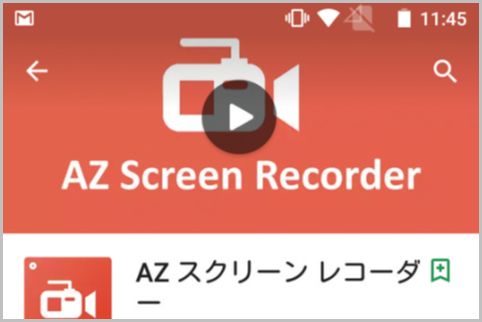
PCでの動画キャプチャのやり方
PCの動画キャプチャでは「Rec」と「Save」の2ボタンでシンプル操作の「VClip」がオススメ。動画キャプチャのやり方は、まずはソフトをダウンロードして解凍し「VClip.exe」を起動します。
キャプチャしたいプレーヤー部分を囲んで「Rec」を押せば録画スタートです。Rec(録画中はStop表示)の右端を押すと、動画の滑らかさであるFPSを変更可能。Saveの右端ではファイル形式を指定できます。MP4を選ぶのが基本です。
録画停止後、エンコードが行われます。数秒待つとファイル名の指定画面になるという流れです。動画キャプチャしたファイルは、「VLCメディアプレイヤー」などで再生できます。
Androidスマホでは、標準で動画キャプチャアプリ(Google Playゲーム)を搭載していますが、録音機能がありません。音声付き録画アプリとしては、現状、スピーカーの出力をマイクで拾う「AZスクリーンレコーダー」が1歩リードです。
スマホでの動画キャプチャのやり方
スマホでの動画キャプチャのやり方は「AZスクリーンレコーダー」を起動したら、保存したい動画を再生。画面左端の赤い撮影ボタンを押します。そして「今すぐ開始」をタップするのです。
録画を止める際は、画面左上のレコーダーアイコンを長押し。停止画面が現れます。停止ボタンを押すと、数秒後に再生画面が出現。そのままタップすると、動画キャプチャした映像が再生できるというわけです。
なお、動画キャプチャした映像の音はスピーカーからの出力音をマイクで録音しています。周囲の音も入ってしまうので、動画キャプチャ中は静かにするようにしましょう。
■「動画キャプチャ」おすすめ記事
デスクトップキャプチャーで見きれないを防止
デスクトップキャプチャーソフト4種を徹底比較
AG-デスクトップレコーダーの使い方と設定法
アマレコTVは生配信もできるキャプチャソフト
Bandicam(バンディカム)10分経過で強制終了
CamStudioは開発終了でWindows8以降に非対応
■「動画」おすすめ記事
ニコニコ動画をアカウントなしで視聴する方法
動画共有サイトはどのブラウザを利用する?
動画をダウンロードする際のボーダーラインとは
動画配信が見放題で持ち帰りOKなネットカフェ
ラジオライフ編集部
最新記事 by ラジオライフ編集部 (全て見る)
- TVerに無料登録すると開放される限定機能とは? - 2025年7月5日
- 警察の特殊部隊「SAT」初めて表舞台に出た事件 - 2025年7月5日
- 河川の氾濫で地元の有力情報が入る防災無線とは - 2025年7月5日
- マイナ免許証は1枚持ちと2枚持ちでどっち便利? - 2025年7月4日
- ネズミ捕り現認係が潜むのは道路脇のほかどこ? - 2025年7月4日
この記事にコメントする
あわせて読みたい記事
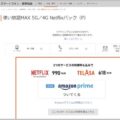
動画サービスの月額料金込みのスマホお得プラン

ディープフェイクポルノ動画を作成してみた結果

迷惑動画で弱者を閲覧数稼ぎネタにした悪質行為

スシロー事件から半年前の動画が発掘されて逮捕
オススメ記事

2021年10月、ついに「モザイク破壊」に関する事件で逮捕者が出ました。京都府警サイバー犯罪対策課と右京署は、人工知能(AI)技術を悪用してアダルト動画(AV)のモザイクを除去したように改変し[…続きを読む]

モザイク処理は、特定部分の色の平均情報を元に解像度を下げるという非可逆変換なので「モザイク除去」は理論上は不可能です。しかし、これまで数々の「モザイク除去機」が登場してきました。モザイク除去は[…続きを読む]

圧倒的ユーザー数を誇るLINEは当然、秘密の連絡にも使われます。LINEの会話は探偵が重点調査対象とするものの1つです。そこで、探偵がLINEの会話を盗み見する盗聴&盗撮テクニックを見ていくと[…続きを読む]

盗聴器といえば、自宅や会社など目的の場所に直接仕掛ける電波式盗聴器が主流でした。しかし、スマホ、タブレットPCなどのモバイル機器が普及した現在、それらの端末を利用した「盗聴器アプリ」が急増して[…続きを読む]

おもちゃの缶詰は、森永製菓「チョコボール」の当たりである“銀のエンゼル”を5枚集めるともらえる景品。このおもちゃの缶詰をもらうために、チョコボール銀のエンゼルの当たり確率と見分け方を紹介しまし[…続きを読む]